もう迷わない!エクセルで見積書を作成する完全ガイド【無料テンプレ・実務のコツ・DXの次の一手】

最初の一歩は「何をどこまで入れれば良いのか」をスッキリさせることです。本記事は、エクセルでの見積書作成に不慣れな担当者でも今日から安全に回せるよう、必須項目の型、数式、印刷設定、ミスを防ぐ仕組みを順を追って解説します。
さらに、案件が増えたときに直面しがちな「属人化」「履歴が追えない」「承認が滞る」といった限界も先回りで示し、伴走ナビが得意とする「内製化×kintone活用」での解決アイデアまでつなげます。テンプレート運用とチェックリストを軸に、明日からの実践を支える内容です。
目次
エクセルで見積書を作成する前に:必要な項目・社内ルール・全体フローをサクッと把握

見積書は「相手が判断できるだけの情報を、ミスなく、同じフォーマットで」届ける文書です。まずは、どんな項目が必須か、社内で何をルール化すべきか、作成から送付までの流れを俯瞰しましょう。
ここが曖昧なまま作り始めると、後から必ず抜け漏れや版ズレが起きます。以下では、必須項目の定義、運用ルール、作業フローをそれぞれ具体的に説明します。
- 見積書の必須項目と基本ルール
- 社内で決めるべき運用ルール
- 作成から送付までの全体フロー
見積書の必須項目と基本ルール(発行日、見積番号、取引先情報、品目・単価・数量・金額、消費税、合計など)
見積書には、相手先が正しく判断できるだけの情報を網羅する必要があります。最低限押さえるのは次の通りです。
- 発行日
- 見積番号
- 取引先名・担当者
- 御見積金額(小計、消費税、合計)
- 支払条件
- 見積有効期限
- 担当者連絡先
- 明細(品目、数量、単位、単価、金額、備考)
明細は数量×単価=金額の形で算出し、値引や送料があれば小計の直下で加減して見える化します。税計算は税込・税抜のどちらを基準にするかを先に決め、端数処理のルール(四捨五入、切り上げ、切り下げ)も明文化すると、同じ条件で再計算したときに同一結果が得られるためトラブルを防げます。
さらにロゴや社印の有無、相手先指定の書式がある場合の扱いもテンプレ内に欄を用意すると、都度迷わずに済みます。
社内で決めるべき運用ルール(見積番号の付与、版数管理、保存場所、ファイル命名、承認フロー)
運用ルールはミスを減らし、対応速度を上げるための土台です。
見積番号は日付+通し番号のように一意になる形式を定め、再発行時は同番号で版数だけ上げます(例:202509-0234-02)。保存場所は共有フォルダの固定パスにし、案件IDでフォルダを切っておくと後から探しやすくなります。
ファイル命名は「見積番号_取引先_案件名_版数」のように並べ方を統一してください。承認フローは金額や割引率で条件分岐させ、誰が・どこで・どの順に承認するかを明文化。
メール送付前の最終チェック項目(宛先、件名、PDF添付、版数、金額)もチェックリスト化して、属人化を防ぎます。こうしたルールをテンプレートの先頭シートに「運用メモ」として残すと、新任者の教育もラクになります。
作成から送付までの全体フロー(ヒアリング→見積作成→社内承認→PDF化・送付→差し替え対応)
実務フローは次の通りです。
- まず要件ヒアリングで数量、仕様、納期、支払条件、必要なオプションを整理
- 次にテンプレへ入力し、数式と税計算を自動反映
- 承認が必要な場合は所定の手順で版数とステータスを更新
- 出力はPDF化し、A4一枚または複数枚でも改ページ位置が崩れないよう印刷範囲を固定
- 送付メールの件名は「見積番号+案件名」で統一し、本文に有効期限と問い合わせ先を明記
- 差し替え時は版数を上げ、前回との差分(単価変更、数量変更、納期変更など)を本文で簡潔に説明
最終的に、送付履歴(日時・宛先・版数・金額)を一覧化しておくと、後からの確認や監査に耐えられます。
エクセル見積書の作り方:テンプレート設計と数式のベストプラクティス

作り方のコツは「見た目」と「計算」を分離して考えることです。印刷で崩れないレイアウトを先に固め、可読性を確保した上で、数式は極力ミスしにくい構造にします。
さらに、単価や品目を別シートで管理し、参照関数で呼び出すと入力スピードと精度が同時に上がるのがポイント。以下で、レイアウト、計算式、マスタ連動の順に掘り下げます。
- レイアウト設計の基本
- 計算式の実装
- 品目マスタ連動で入力を時短
レイアウト設計の基本(印刷範囲、セル結合の注意、見やすい配置、フォント・罫線・余白)
印刷崩れを避けるには、まずページ設定で「余白」「拡大縮小」「改ページ」を先に決め、列幅・行高を印刷基準で調整します。
セル結合は見出し程度にとどめ、明細エリアでは結合を避けると並べ替えやコピー時の事故が減ります。フォントは標準化し、金額は桁区切りと通貨記号を統一。
ヘッダには会社情報・ロゴ・見積番号・発行日、右上に合計金額を大きく置くと、相手が一目で把握できます。明細は「品目/仕様」「数量」「単位」「単価」「金額」「備考」を横並びにし、列の並び順は固定。
合計ブロックは小計→値引→送料→消費税→合計の順で並べ、視線の流れが自然になる配置にします。テンプレートは「入力欄を淡色」「計算欄は白」「固定ラベルは太字」のように色分けすると、誰が触っても迷いません。
計算式の実装(小計・値引・送料・消費税、端数処理、税込・税抜の切替、軽減税率の扱い)
明細行の金額は数量×単価、合計はSUMで集計し、値引や送料は小計に対してプラスマイナスで反映します。
税計算は税抜ベースなら「消費税=ROUND(小計×税率,0)」のように端数処理を一元化します。税込ベースで単価提示する場合は、税抜換算→税額→合計へ流す計算式をテンプレ化。
軽減税率が混在する場合は、品目ごとに税率列を持ち、税率に応じて税額をSUMIFSで集約する構造にすると安心です。端数は事前ルールに合わせ、ROUND(四捨五入)、ROUNDDOWN(切り捨て)、ROUNDUP(切り上げ)を使い分けます。
金額セルには通貨書式、比率セルにはパーセント書式を徹底し、手入力の上書きを禁止するために保護機能を活用しましょう。こうした数式の定型化は、別案件に転用しても計算の再現性が保てるため、品質が安定します。
品目マスタ連動で入力を時短(XLOOKUP/VLOOKUP、データの正規化、単価更新の仕組み)
単価の手入力はミスの温床です。別シートに「品目コード/品目名/仕様/標準単価/税区分」を持つ品目マスタを作成し、明細の品目コードからXLOOKUPで品目名や単価を自動表示させましょう。
単価が案件ごとに変わる場合は、標準単価+値引率の仕組みにして、どこで値引が効いているかを明示します。さらに、取引先別の特別単価があるなら、取引先マスタと品目マスタを組み合わせた検索キー(取引先コード+品目コード)を用意すると、自動で最適単価を引けます。
マスタは列を増やしやすい構造にし、正規化(重複データを持たない)を意識。更新履歴を日付・担当者付きで残すと、単価変更時の説明責任を果たしやすくなります。これにより、入力スピード向上・ヒューマンエラー削減・説明可能性の確保が同時に実現します。
実務でミスを減らす:入力規則・チェック機能・印刷崩れ防止のコツ
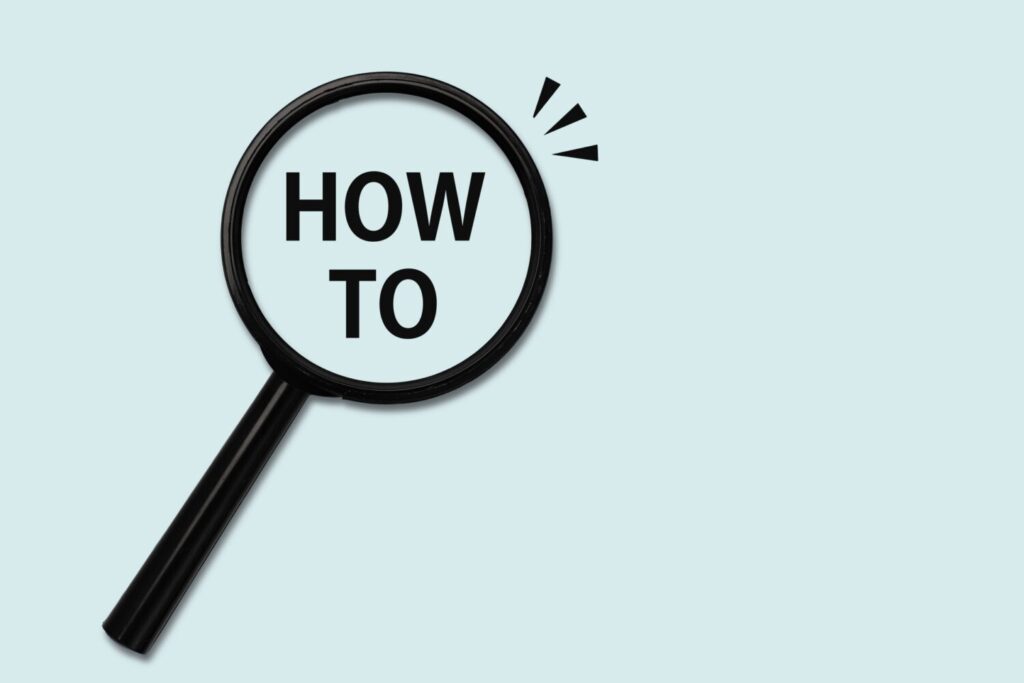
人は必ずミスをします。だからこそ、エクセル側にミスをしづらい仕掛けを入れておくことが重要です。
入力規則で誤入力を止め、重複や未入力をアラートし、印刷設定を固定して「最後に崩れる」を防ぎます。以下で、入力規則、採番と版管理、PDF化と印刷の現場対策を詳しく解説します。
- 入力規則とドロップダウン
- 見積番号の採番と版数管理
- PDF化と印刷設定のトラブル解消
入力規則とドロップダウン(誤入力防止、桁数・日付チェック、未入力アラート)
入力規則は最強の「見えないガードレール」です。
- 数量は正の整数のみ
- 単価は0以上の数値のみ
- 発行日は日付形式のみ許可
- 取引先や担当者はマスタからのドロップダウンにし、誤字・別名表記の混入を撲滅
必須項目には数式で「未入力」判定フラグを作り、条件付き書式で赤く点灯させると見逃しが減ります。税率や通貨など選択肢が限られるものは一覧から選ばせ、自由入力欄は備考のみに限定。
入力時間を短縮しつつ、データの一貫性が高まります。さらに、保護シートで計算セルの編集を不可にし、入力範囲だけ解除。これだけでヒューマンエラーの大半が事前にブロックされ、承認者の確認負荷も軽くなります。
見積番号の採番と版数管理(重複防止、更新履歴の残し方、差し替え時の注意)
見積番号は「後から探せるか」を左右する最重要キーです。年月+通し番号で一意化し、差し替え時は同番号で版数だけ上げる方式が実務的です。
採番は別シートにログを作り、MAX+1で次番号を提案する関数を用意して重複を防ぎます。版管理はセルに版数を表示し、ファイル名にも反映(例:202509-0234-02)。
差し替え時は、本文メールで変更点を箇条書きにし、相手が判断しやすい形で説明するのが信頼のコツ。承認欄に「承認者/日時/コメント」を残せば、誰がいつOKしたかを遡れます。
最後に、送付履歴(日時、送信先、版数、担当者)をテーブル管理しておくと、問い合わせ対応や社内報告がスムーズになります。
PDF化と印刷設定のトラブル解消(A4一枚に収める、改ページ、書式崩れの対策)
印刷崩れは相手の印象を一瞬で下げます。
ページ設定で余白の標準化、拡大縮小率の固定、印刷範囲の固定を行い、改ページ位置を手動で調整してA4一枚もしくは複数枚の区切りを整えます。
フォントは相手環境に依存しにくい標準フォントを選び、セルの結合は最低限に。PDF化の前にはプレビューで、改ページ線、ヘッダの位置、合計欄の切れなどを確認。
ファイル名は「見積番号_取引先_案件名_版数.pdf」で統一し、メールの件名と一致させると混乱を防げます。相手先に指定テンプレがある場合は、列幅や余白が異なるため別テンプレとして保存し、使い分けると再利用がラクです。
取引先・案件に合わせた応用ワザ:特別単価・値引・送料・多通貨対応

実務では「標準通りにいかない」ケースが頻出します。特別単価、期間限定価格、値引や送料の扱い、多通貨や英語表記など、最初から想定したテンプレ設計にしておくと対応が速くなります。
以下で、よくある応用要件の設計ポイントを紹介します。
- 特別単価・期間限定価格の扱い
- 値引・送料・手数料の表現方法
- 多通貨・英語見積書の基本
特別単価・期間限定価格の扱い(計算式の分岐、注記の入れ方)
特別単価は「どの条件で適用されたのか」を後から説明できる仕組みが鍵です。
テンプレには値引率欄や特別単価欄を用意し、標準単価→値引後単価→金額の流れを数式で自動化。期間限定なら備考欄に適用期間を明記し、有効期限とも整合させます。
取引先別の特別単価は、マスタ側に「取引先コード」「品目コード」「特別単価」「開始日」「終了日」を持ち、日付条件付きでXLOOKUPする構造が堅牢です。
こうしておくと担当が変わっても経緯が追え、値下げの妥当性や収益性の検証が容易になります。社内承認は割引率や粗利率で条件分岐し、閾値超過時に追加承認を必須化するとガバナンスも効きやすくなります。
値引・送料・手数料の表現方法(内税・外税の違い、備考の書き方)
値引は小計直下で「値引額」行としてマイナス表示し、送料や手数料は小計に加算してから税計算を行うと、税額の整合性が保てます。
内税方式か外税方式かは運用で統一し、相手先に合わせて切替が必要な場合はテンプレでトグルできる仕組みを用意。備考には値引の理由や対象範囲、送料の算定根拠(地域、重量、梱包)を簡潔に書いておくと、後からの食い違いを防げます。
金額の端数は事前ルールで処理し、最終合計だけでの端数調整は避けると透明性が高まります。金額の見せ方は信頼の土台。相手が検算できる形に整えることが、結果的に商談を前に進めます。
多通貨・英語見積書の基本(通貨換算の式、円表記の併記、英語レイアウトの注意)
海外案件では通貨換算が必要です。為替レートはテンプレのパラメータセルに入力し、外貨金額=円換算額÷レートの式を用意。併記が必要なら円と外貨の合計を両方表示します。
英語見積書では「Quotation」「Valid Until」「Payment Terms」「Subtotal」「Discount」「Shipping」「Tax」「Total」を固定ラベルとして用意し、フォントは環境依存の少ないものを選択。
住所表記の順序や日付のフォーマット(YYYY-MM-DDなど)も統一します。通貨記号は列単位で設定し、桁区切りと小数点の位置を整えると読みやすさが大幅に向上。相手の検算しやすさ=意思決定の速さにつながる点を意識してください。
無料テンプレート&チェックリスト:今日から安全に回せる”型”を配布(CTA)
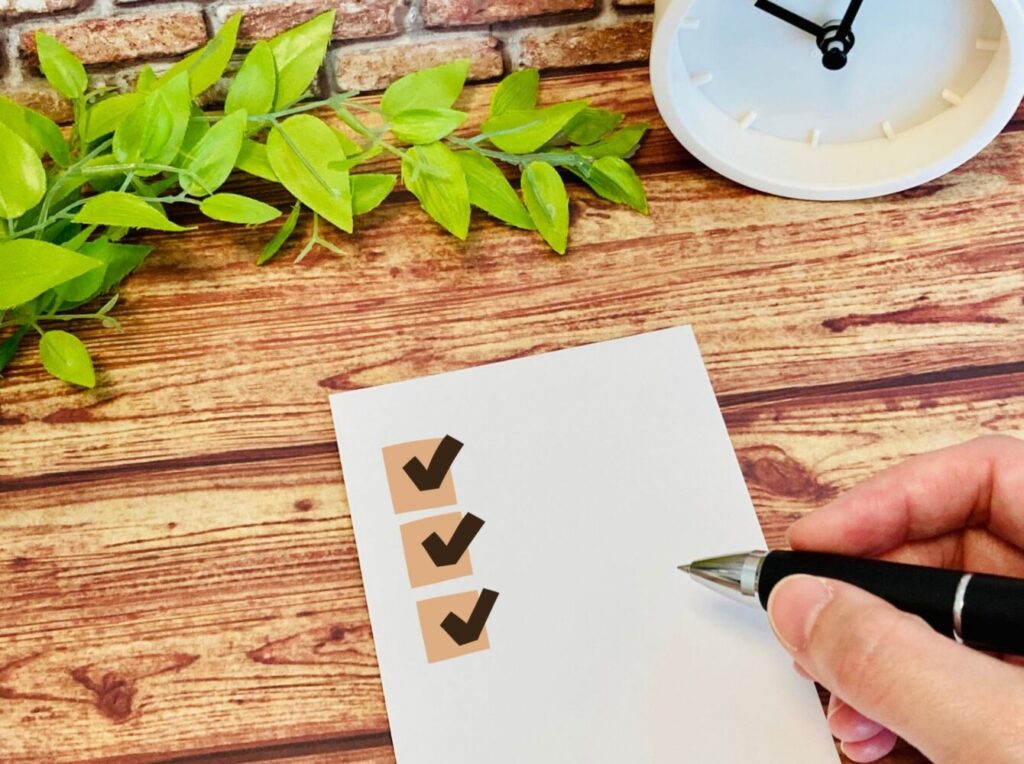
ここまでの要点を凝縮したテンプレート構成と運用チェックリストをまとめます。テンプレは「入力欄」「計算欄」「固定ラベル」を色分けし、誰が使っても同じ結果になるように作られています。
以下で、使い方、チェックリスト、よくある質問を解説します。
- 無料テンプレートの使い方
- 見積書チェックリスト
- よくある質問Q&A
無料テンプレートの使い方(シート構成、変更OKな部分/NGな部分)
テンプレは「見積書」「品目マスタ」「取引先マスタ」「運用メモ」「送付履歴」の5シート構成です。
入力者は見積書シートの淡色セルのみ編集し、白セル(計算)は編集不可。会社情報やロゴ、有効期限の標準値は運用メモで設定します。品目や単価はマスタで管理し、見積書側は参照するだけにすると整合性が保てます。
変更OKなのは:
- 自社情報
- 取引先情報
- 数量
- 値引率
- 送料
- 有効期限
- 備考
NGなのは:
- 数式領域
- 税率計算
- 書式ルール
- 印刷範囲
まずはサンプル案件でPDF出力まで通し、レイアウト崩れや未入力アラートの有無を確認しましょう。社内共有時は、運用メモの「ルール要約」と一緒に回覧すると教育コストが下がります。
見積書チェックリスト(必須項目漏れ、税計算、版数、印刷確認、ファイル名)
送付直前に次のチェックを行うと事故が激減します。
- 取引先名・担当者・宛先メールの一致
- 見積番号・版数・発行日の整合
- 明細の数量・単価・金額・小計・税額・合計の検算
- 値引・送料・手数料の根拠記載
- 有効期限・支払条件の記載
- 印刷プレビューで改ページ・合計欄の切れがないか
- PDFファイル名が「見積番号_取引先_案件名_版数.pdf」になっているか
- 送付履歴シートへの記録
このチェックリストをテンプレに同梱し、誰が担当でも同じ品質で出せる状態にしておくことが、結果としてクレーム予防と商談スピードアップに直結します。
よくある質問Q&A(取引先の指定様式、電子帳簿保存法対応のポイント、メール送付のマナー)
取引先指定の様式がある場合は、テンプレを別名保存して列幅・余白・ラベルを合わせた「相手先専用版」を作り、元テンプレは壊さないのが鉄則です。
電子帳簿保存法への対応は、PDFの真正性・可視性を保つことが第一歩。送付履歴や版管理、メール保存を一式で残すと説明が容易です。
メール送付では、件名に見積番号と案件名、本文に挨拶・要約(合計金額、納期目安、有効期限)・問い合わせ先を簡潔に記載。再送時は変更点を箇条書きにして相手の負担を減らしましょう。これらを徹底するだけで、信頼度と返信率が確実に上がります。
まとめ:エクセル見積書は”型+ルール+チェック”で安定運用へ(副題:将来の拡張はkintone連携が近道)
最終章では、本記事の要点を整理し、明日から動けるアクションと、将来の拡張の考え方を提示します。
テンプレで型を作り、運用ルールで再現性を担保し、チェックリストでミスを潰す。ここまでできれば、担当が替わっても品質が落ちない状態に近づけます。さらに案件が増えたら、kintone連携で自動採番、承認、履歴、受注・請求への連携まで一気通貫を狙うのが効率的です。
- 本記事の要点サマリー
- 明日からの実践アクション
- 相談窓口のご案内
本記事の要点サマリー
ポイントは三つです。
第一に、必須項目と税計算、端数処理、有効期限など判断の土台をテンプレで固定すること。第二に、入力規則や採番・版管理、PDF出力の標準化でミスを構造的に減らすこと。第三に、品目・取引先マスタ連動やチェックリスト、送付履歴の整備でスピードと説明可能性を両立させること。
ここまで整えると、見積作成は「悩む作業」から「流れる作業」へ変わり、商談の前進に時間を割けるようになります。
明日からの実践アクション(テンプレ導入→チェックリスト→運用ルール化)
最短で効果を出す手順は次の通りです。
- テンプレを導入し、会社情報・税率・支払条件の初期設定を完了
- サンプル案件で入力→PDF化→メール想定までの通し稼働を1回実施
- チェックリストを使い、漏れや崩れを洗い出してテンプレを微修正
- 見積番号・版数・ファイル命名・承認基準を文書化し、運用メモへ反映
- 品目マスタと取引先マスタを整備し、XLOOKUPで自動化
- 送付履歴の記録を開始し、月次で運用レビューを実施
この流れを一週間で回せば、「とりあえず形にする」から「安定運用」へ一気に近づきます。
相談窓口のご案内(課題ヒアリング、内製化支援、kintone活用の具体的ロードマップ)
伴走ナビは、現場のやり方を尊重しながら最小限の変更で最大の効果を出す内製化支援が得意です。
まずは無料の課題ヒアリングで、現在のテンプレ・承認・履歴管理の状況を整理。必要に応じて、kintoneでの見積番号自動採番、ワークフロー承認、品目マスタ一元化、見積→受注→請求までの連携を、小さく試して短期で定着させます。
事例も豊富にありますので、社内共有用の資料づくりもお任せください。問い合わせ・資料請求はお気軽にどうぞ。
「型+ルール+チェック」で安定を作り、拡張はkintoneでシンプルに。明日からの見積作成を、もう悩まない時間に変えましょう。














